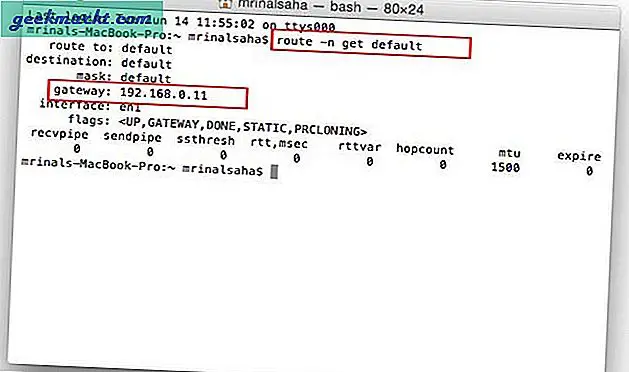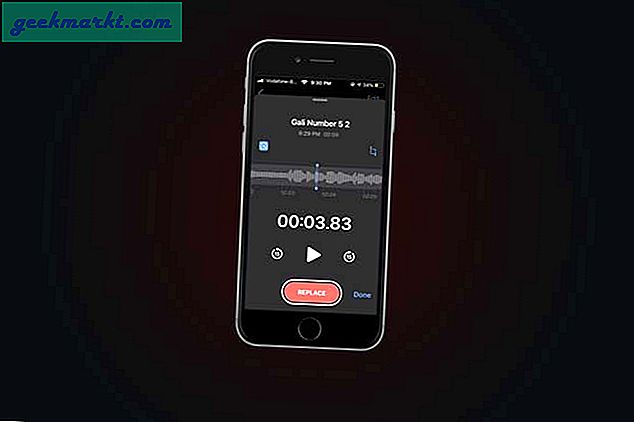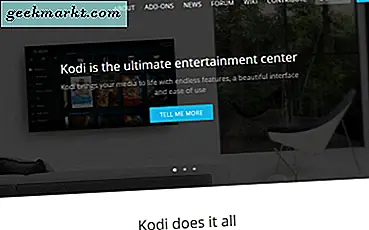Het uploaden van video's op YouTube is eenvoudig, maar wanneer u audiobestanden probeert te uploaden, krijgt u de volgende foutmelding.
Het bestand dat u heeft geüpload, bevat alleen audio en geen video. Leer hoe u eenvoudig uw audiotrack naar een videobestandstype converteert.
Blijkbaar ondersteunt YouTube geen mp3-bestanden en moet je het converteren naar een videobestand. Maar interessant is dat de link die Google deelt in de fout, je niets vertelt over het converteren van audio naar videobestanden. Maak je geen zorgen, daar zijn we voor.
Terwijl je door kunt gaan en ze kunt bewerken in een videobewerkingssoftware Net als Premiere Pro, Final Cut Pro, enz., zijn ze voor de meeste gebruikers vaak overdreven. De eenvoudigste manier is om dit te doen met behulp van een "Audio to Video Converter" -app. In totaal zijn er vier manieren om dit te doen en laten we ze in detail bespreken.
Upload audio naar YouTube
1. iOS-app
In iOS is het uploaden van mp3-bestanden naar YouTube lastig, omdat je met iOS geen muziek op je telefoon kunt downloaden. Maar er is een handige oplossing met behulp van 2 apps van derden. Ten eerste moet je iMovie downloaden en installeren en de tweede app is WhatsApp die je misschien al hebt. Stuur vervolgens het muziekbestand naar uzelf of iemand anders op WhatsApp. Druk nu lang op het muziekbestand en tik op "Doorsturen" in de pop-up.
Lezen: Videobewerkingsapps voor iPad Pro
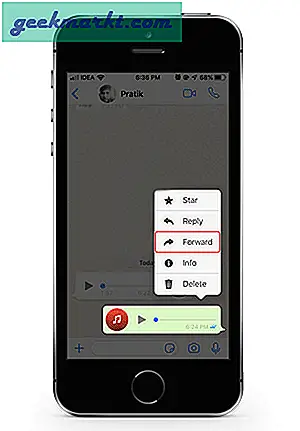
Nadat u op de optie Doorsturen hebt getikt, krijgt u een lijst met apps waarmee u het bestand kunt overbrengen. Veeg naar rechts en tik op Meer en navigeer naar de onderkant van de lijst. U zult een optie vinden met de naam "Kopiëren naar iMovie", tik erop. Selecteer dienovereenkomstig een project of maak een nieuw project. iOS zal het bestand automatisch downloaden en importeren in iMovie.
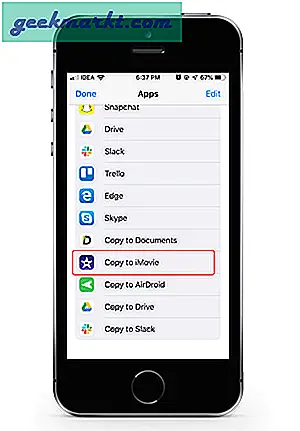
Nadat het muziekbestand is geïmporteerd, moeten we een afbeelding toevoegen voor de overlay van het muziekbestand. Tik op het pictogram "+" in de linkerhoek van de tijdlijn. Selecteer een ideale afbeelding uit uw galerij en importeer deze in iMovie. De afbeelding wordt automatisch aangepast en overeenkomstig bijgesneden. Als dit niet het geval is, tik je gewoon op de afbeeldingslaag en bewerk je deze op de juiste manier.
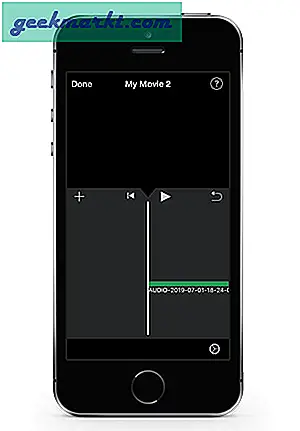
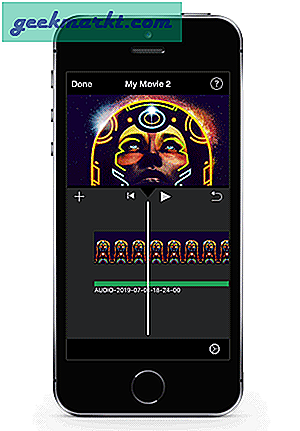
Als u klaar bent met bewerken, tikt u op het "Gedaan" knop in de linkerbovenhoek. Tik op het volgende scherm op de Share-knop en tik vervolgens op YouTube. iMovie zal u de exportinstellingen vragen die naar uw voorkeur 1080p of 720p moeten zijn. De resolutie doet er niet echt toe, omdat we ons meer zorgen maken over de audio. Verder wordt u gevraagd om in te loggen met uw gekoppelde Google-account en zal iMovie de video rechtstreeks op YouTube delen.
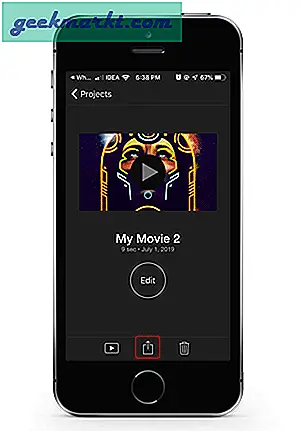
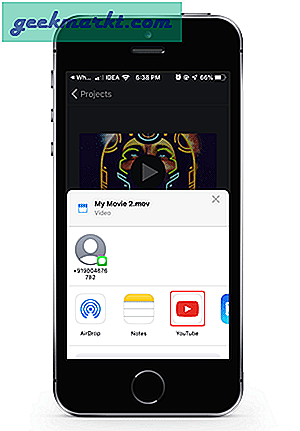
Voordelen:
- Betere aanpassing met iMovie-bewerkingstools
- Optie om GIF en meerdere afbeeldingen toe te passen
Nadelen:
- Audio importeren werkt niet met video-editors van derden.
2. Webservice
Dit is de gemakkelijkste manier en het vereist een beperkt begrip van codecs en compressieverhoudingen. Het enige dat u hoeft te doen, is de site bezoeken, zoals TovVid of EZ-Convertor. Met de eerste kun je rechtstreeks verbinding maken met YouTube, maar dat betekent ook dat je toegang tot je YouTube-account nodig hebt om namens jou te posten. Dus voor dit geval gaan we met de tweede.
Met EZ-Convertor kunt u 2 bestanden uploaden. De ene is een afbeelding die zal fungeren als de overlay voor het videobestand en de andere is uw eigenlijke audiobestand.
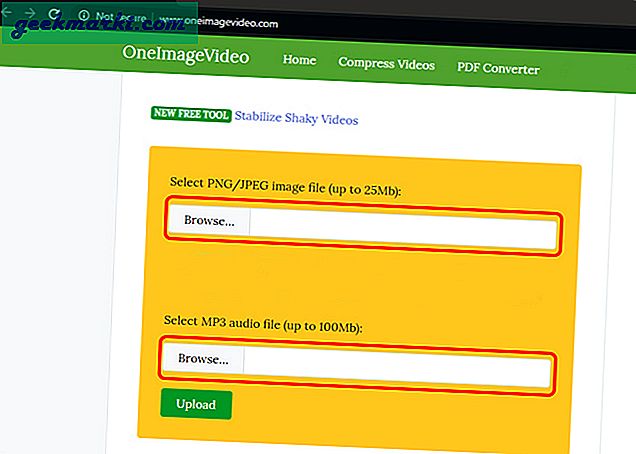
Lezen: 6 plaatsen om gratis achtergrondmuziek voor YouTube-video's te vinden
Zodra u uw afbeelding en videobestand heeft geüpload, klikt u op de knop Video maken. Het uploaden van de bestanden naar de server duurt even, afhankelijk van de grootte van het mp3-bestand. Als u klaar bent, worden de invoer opnieuw ingesteld en heeft u een downloadlink boven aan het tekstvak voor het uploaden van afbeeldingen. Klik erop om de video te downloaden.
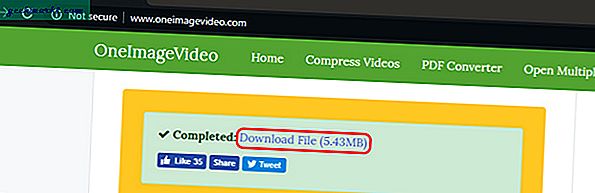
Voordelen:
- Eenvoudig en 1-staps proces
- Snellere conversie
- Werkt op zowel mobiel als desktop
Nadelen:
- Geen aanpasbaarheid
- Kan niet meerdere afbeeldingen uploaden
- Geen snij- of trimgereedschap.
3. Online video-omzetter
Als u meer aanpassingen aan de muziektrack wilt, is het beter om een online editor te gebruiken. Een webeditor is efficiënter voor de machine dan er een te downloaden. En het beste dat u kunt krijgen, is ClipChamp Online Video Editor. Het enige voorbehoud is dat u zich op de site moet registreren. Als video iets is waarmee u regelmatig te maken heeft, is het logisch om u op de site te registreren. Nadat u zich heeft geregistreerd, maakt u een nieuw project aan en selecteert u afmetingen als "Widescreen".

Als je eenmaal in de editor bent, sleep je je muziekbestand en een overlay-afbeelding naar het mediavenster. U moet de afbeelding uitrekken zodat deze in de hele video past. U kunt de pictogrammen + - gebruiken om in en uit te zoomen op de tijdlijn.

Nu de video klaar is, klikt u op het "Video exporteren" knop in de rechterbovenhoek van het venster. Met ClipChamp kunt u alleen exporteren in 480p voor een gratis account. Dit zou niet veel uitmaken, aangezien we ons alleen zorgen maken over de audio en de audiokwaliteit wordt niet beïnvloed door de resolutie.
Voordelen:
- Meer bedieningselementen voor muziekvolume, trimmen en andere bewerkingstools
- Meerdere afbeeldingen of GIF-inslag
Nadelen:
- Niet intuïtief als u er nieuw mee bent
- Moeilijk te gebruiken op mobiel
- Vereist dat u zich registreert.
4. Android-app
Als je de muziek uploadt via je telefoon en geen toegang hebt tot een laptop, is Avee Player de beste Android-app waar je een beroep op kunt doen. Nou, de naam kan verwarrend zijn, maar Avee Player kan ook mp3-bestanden naar video's converteren. Installeer de app en ga naar het tabblad Bibliotheek om uw mp3-bestand te selecteren.
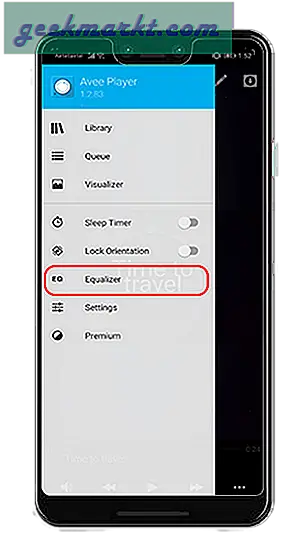
Zodra u het bestand heeft geopend, gaat u naar het tabblad Visualizer. De speler maakt een standaardafbeelding en visualizer voor uw nummer. Nu kunt u de achtergrond en afbeelding wijzigen voor het geval u de standaardafbeelding niet leuk vindt. Tik gewoon op de knop Bewerken rechtsboven en volg de instructies dienovereenkomstig. Om nu de MP3 naar een video te converteren, tikt u op het "Downloaden"pictogram in de rechterbovenhoek. Verder heb je de keuze om bitrate zoals "1080p 256 Kbps" en video codec profielen zoals H.264 te selecteren. Als je aangepaste bitrates wilt instellen, moet je misschien maar liefst $ 8 * niet aanbevolen * betalen.
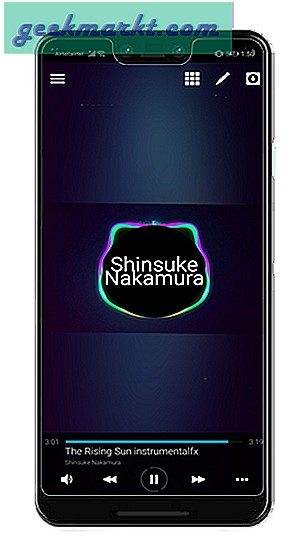
Afsluiten
De gemakkelijkste en snelste manier om dit te doen, is via de online audio-naar-video-omzetter. Als je meer controle wilt over bitrates en visualizer, dan is Avee Player de ideale optie. Laat het me weten in de onderstaande opmerkingen als u vragen of problemen heeft, dan neem ik contact met u op.
Lees ook: Hoe maak je een peiling op YouTube-kanaal